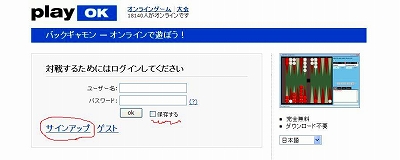
Play OK バックギャモン の遊び方 作成日 2010/9/26 ・ 更新日2010/11/12
Play OK (kurnik) はポーランドのゲームサイトです。各種ボードゲームが楽しめます。
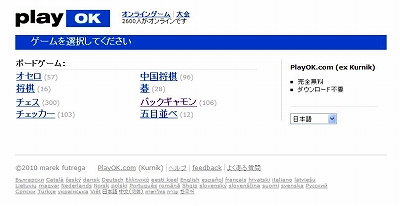
● 登録〜ログイン
Play OK は無料のゲームサイトで、ダウンロードの必要がありません。
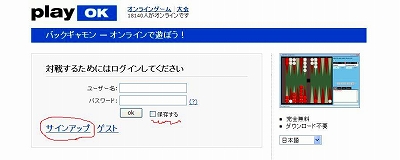
1. ゲストで入っても対戦することができません。(他の人のゲームを見る事はできます。)
2. サインアップをクリックすると登録画面になります。
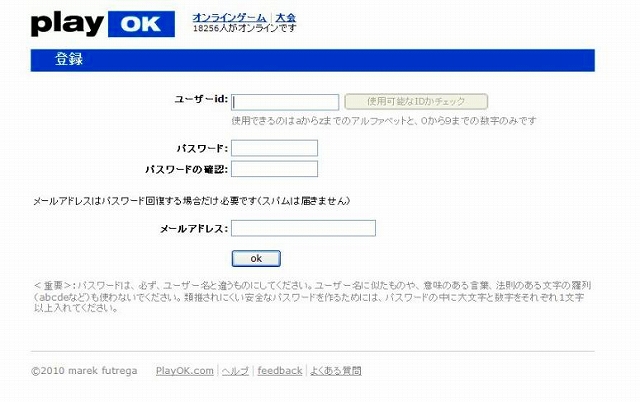
3. ユーザーid はハンドルネームになります。13文字まで。アルファベットと数字だけで記号は使えません。
4. パスワードはなるべくユーザーidとは別のものにして、大文字や数字を1文字以上使ってください。
5. メールアドレスはパスワードを忘れた時や変更したい時に必要のようです。
YahooメールやGメールでも大丈夫です。
6. OKをクリックして登録が完了したら、ログイン画面に戻ってユーザーidとパスワードを入れてログインしてください。
● ゲームルーム
ログインするとゲームルームを選択します。
一般対戦のラウンジは10部屋有り、それぞれ150人まで入れます。(超満員で1500人)
大会ラウンジも有り、PlayOK公式の大会からお好みの設定にした大会が各ラウンジに分かれて開催されています。大会を自分で開催する事もできます。
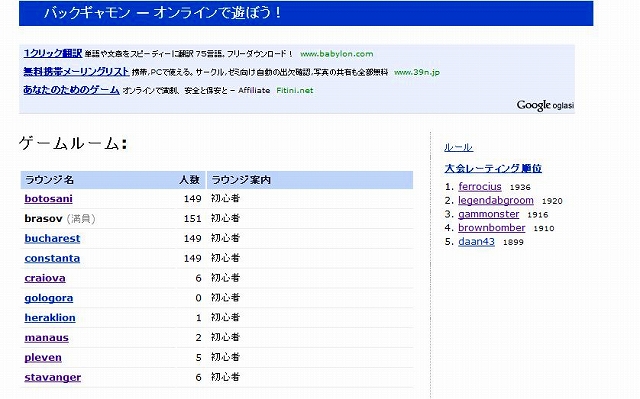
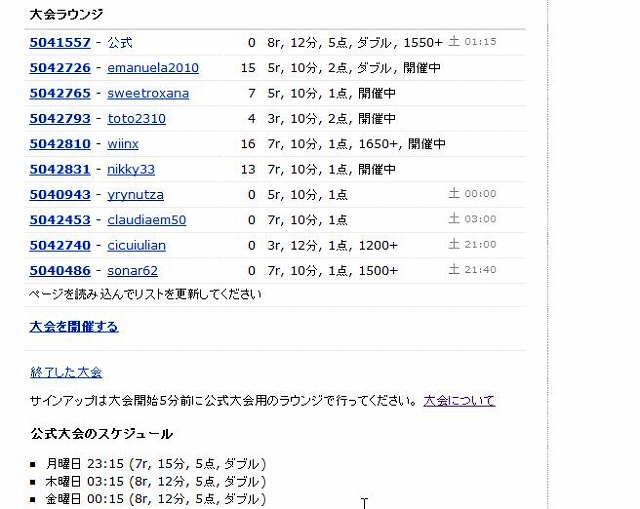
● ゲームラウンジ
ラウンジを選択して入る時にJAVAが起動します。(ヤフーゲームと同じですね。)
もし、上のようなログが出て、ラウンジに入れなかったら、いいえを選択すると入れます。
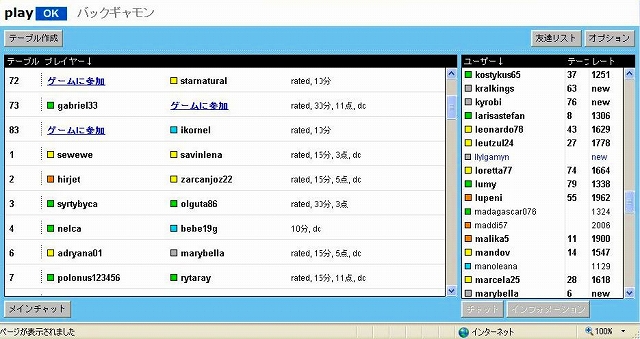
ラウンジは上の画像のようになっています。
◎ ゲームテーブル 左側にすでに作られたテーブルが表示されています。
テーブル番号をクリックするとテーブルに入ることができます。
「ゲームに参加」をクリックするとすでに作成されたテーブルでゲームができます。
テーブルのゲーム設定はレーティング有りの場合は「rated」、ダブリングキューブ有りの場合は「dc」、制限時間、マッチポイント数 が各テーブルに表示されています。
自分でゲーム設定したい場合は左上の「テーブル作成」をクリックします。
◎ ユーザーid 右側に ユーザーid、現在いるテーブル番号、レーティングの数値が表示されます。
◎ レーティング数値 1500 からスタートします。初めは新入りとしてレートの色分けがグレーになっています。一定のゲーム数、経験値を重ねるとレートの下からブルー、グリーン、イエロー、オレンジ、レッドに色分けされます。
◎ プライベートメッセージ 話しをしたい相手のユーザーidをクリックするとユーザーid表示の一番下に「チャット」と出ます。それをクリックすると別ウィンドーが開き、会話ができます。
◎ インフォメーション 情報を知りたい人のユーザーidをクリックするとユーザーid表示の一番下に「インフォメーション」と出ます。それをクリックすると別ウィンドーが開き、下の画像のような情報が表示されます。
詳細>をクリックすると対戦履歴などを見ることができます。
◎ メインチャット 画面左下にある「メインチャット」をクリックするとラウンジで発言できるスペースが表示されます。しかし、このゲームサイトに来た日数や接続時間など一定の基準に達しないとメインチャットはできないようです。 おおよそ目安は3日〜4日30試合以上?
◎ 友達リスト 「インフォメーション」で「友達リストに加える」にチェックを入れると、画面右上にある「友達リスト」をクリックした時に別ウィンドーが出て、友達のログイン状況を知ることができます。
◎ オプション 画面右上にある「オプション」は下の画像の内容を選択できます。
◎ テーブル作成 自分の設定したゲームテーブルを作成する時にクリックします。
● ゲームテーブル
赤い駒を選択すると、時計回り、 白い駒を選択すると、反時計回り(ヤフー回り) になります。

◎ チャット 画面右下の白い枠に文字を入力すると、その上に表示されます。
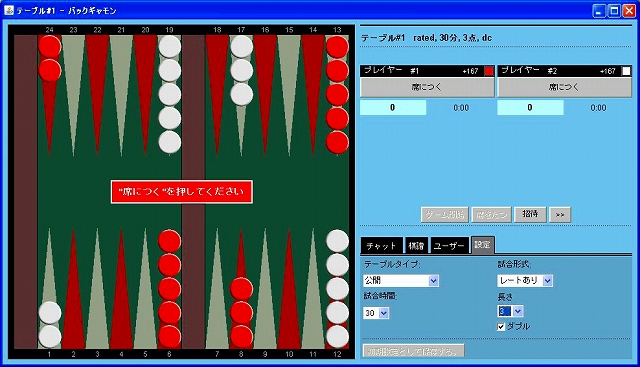
◎ 設定 テーブルタイプには「公開」「保護」「非公開」の3タイプあります。
公開はレートの数値別に細かく設定することもできます。
保護は休憩する時、自分のテーブルに誰かを招待する時に使うと良いでしょう。
試合時間は 10分、12分、15分、20分、30分 の5タイプあります。
試合形式は レーティングの有無、ダブルはチェックをはずすとダブリングキューブが使えません。
試合の長さは 1p、2p、3p、4p、5p、7p、9p、11p の8タイプあります。
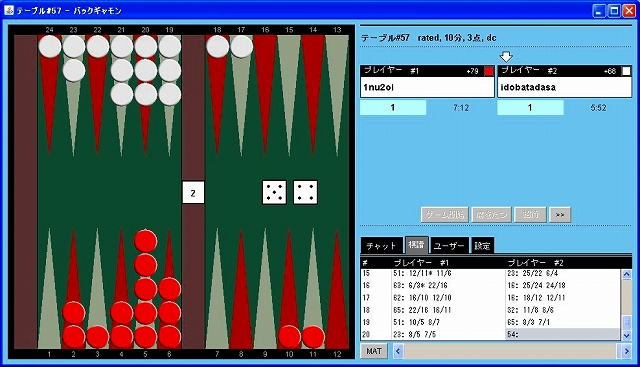
◎ 棋譜 駒をどのように動かしたのかを見ることができます。
例えば、プレーヤー#1 出目51 で12ポイントから11ポイントをヒット、そのまま11ポイントから6ポイントへ。 プレーヤー#2 出目23 ヒットされたのでバーから22ポイントに出て、6ポイントから4ポイントに動かす。・・・ という感じです。
「MAT」をクリックすると、別ウィンドーが開いて棋譜が表示されます。
棋譜はプロフィールの対戦履歴からも見ることができます。
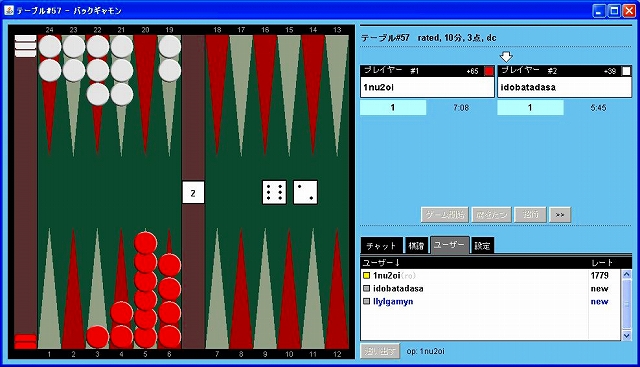
◎ ユーザー テーブルにプレーヤー以外誰が観戦しているのかがわかります。
◎ ダイス&キューブ ダイスは常にボード右側に表示され、ダブリングキューブは使うと常にバー中央に表示されます。 観戦者はどちらがキューブを持っているのか解りにくいかもしれません。
◎ 招待 ラウンジにいるユーザーを自分のテーブルに来てもらう時にクリックします。
◎ Can’t move オンザバーからエンターできない時に下の画像のような表示が出ます。
OKをクリックしないと相手に手番が移らず時間が進みます。
◎ 動かし直し(注意) PlayOKでは駒を動かし終わると自動的に手番が相手に移ります(自動パス)。
2つ目(ゾロ目の場合は4つ目)を動かす前に動かし直しをしなくても良いか、よく考えてください。
動かし直しをする場合は右側の真ん中にある「>>」をクリックして、下の画像が出たら「待った」をクリックしてください。2つ3つ動かし直す場合はその数だけ「待った」をクリックします。
「ポイントを何1も辞職してください。」・・・ 意味不明な文ですが、シングル降参だと思います。
同じように何2も辞職はダブル降参、何3も辞職はトリプル降参です。
● 棋譜の解析 ※ 情報提供:Onoさん、笑顔さん、ありがとうございました。
PlayOKの棋譜は GNU や eXtremGammon で解析することができます。
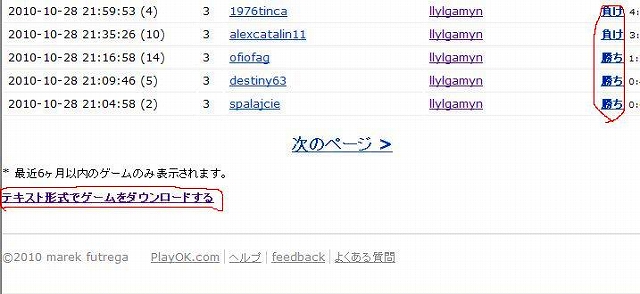
プロフィールの詳細から対戦履歴を開いて、「テキスト形式でゲームをダウンロードする」をクリックします。
自分のユーザーID名の圧縮フォルダがマイドキュメントに保存されます。
そのフォルダを開くと今までの対戦したゲームのテキストファイルがありますから、
解析したいファイルを抜き出して一旦デスクトップに置きます。
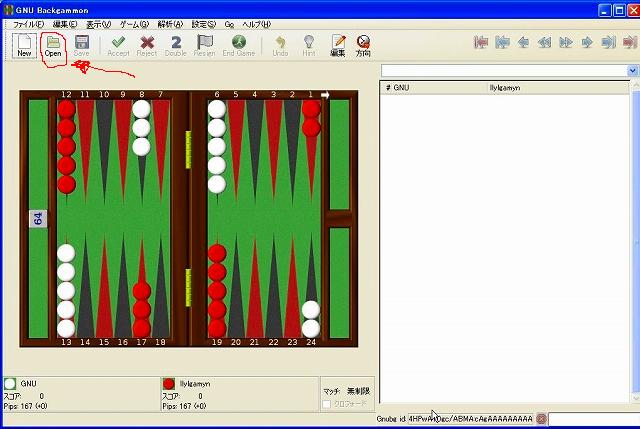
GNUを開いたら、Openをクリックします。
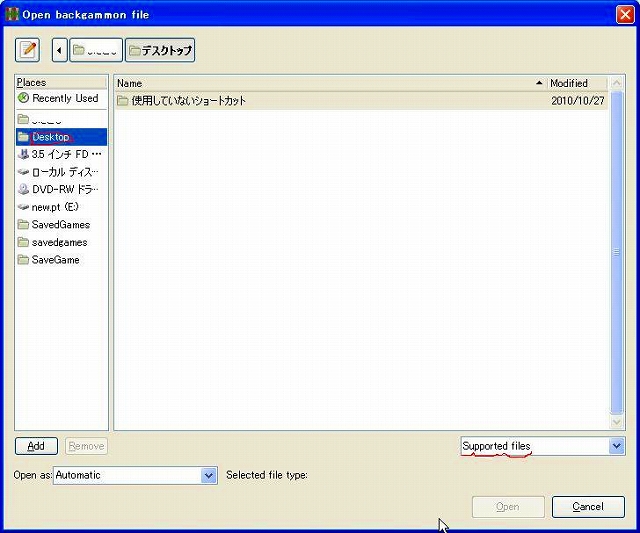
デスクトップを選択すると、先ほどのテキストファイルが表示されますのでクリックします。
うまく出来なかったら、デスクトップに置いたテキストファイルを開いたGNUの画面に直接ドラッグ&ドロップすれば、簡単に棋譜が表示されます。
GNUの右側に棋譜が表示されたら、上の表示にある解析をクリックします。
analyse match or session を選択すると解析が始まります。
解析結果が出たあとに 解析から match or session statistics を選択すると、総合評価が見られます。
※ 今現在、PlayOKバックギャモンに関して解っている事は以上ですが、新たな発見など、解りましたら教えてください。
メール → llylgamyn_xxxアットマークyahoo.co.jp (アットマークのところは@に替えてください。)